时间:2021-01-21 15:12:15 作者:jiale 来源:系统之家 1. 扫描二维码随时看资讯 2. 请使用手机浏览器访问: https://m.xitongzhijia.net/xtjc/20210121/201089.html 手机查看 评论 反馈
Win 7旗舰版不像其他系统,在Win 7系统下是看不到摄像头图标的,不像其他系统可以通过点击图标直接打开摄像头。那么有些小伙伴就迷茫了,不知道从哪里打开Win 7旗舰版中的摄像头。下面就给大家介绍一下打开摄像头的方法。
打开摄像头的方法:
打开开始菜单,右键“计算机”选择“管理”。
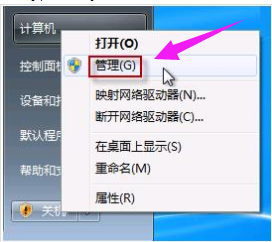
在“计算机管理”窗口左边一栏,双击“设备管理器”。然后,从右边栏中找到“图像设备”,点开。在摄像头设备上右键鼠标,选择“属性”。
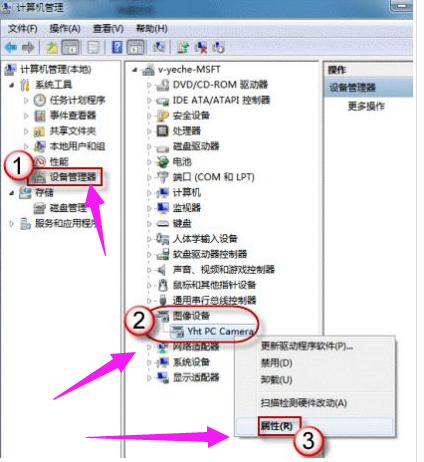
在“驱动程序”选项卡上,单击“驱动程序详细信息”,可以看到.exe 文件的详细路径。
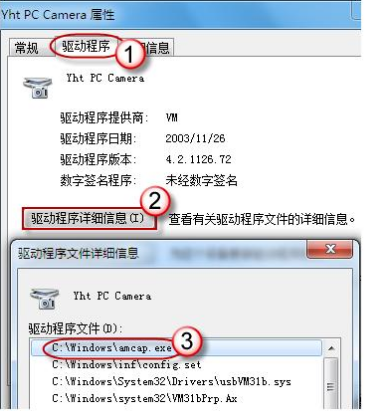
在系统盘中,循路径找到这个程序文件,右键鼠标,选择“创建快捷方式”,存放到桌面上。
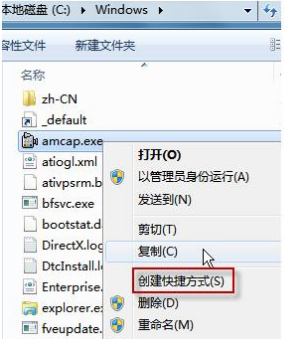
回到桌面,右键单击快捷方式,“复制”。然后打开文件夹:
系统盘:\Users\用户名\AppData\Roaming\Microsoft\Windows\Network Shortcuts。
例如 C:\Users\xiaoyi\AppData\Roaming\Microsoft\Windows\Network Shortcuts。
(AppData 是隐藏文件夹。如果看不到,请点击“组织”-〉“文件夹和搜索选项”。在“查看”选项卡上点选“显示隐藏的文件、文件夹和驱动器”)。
将快捷方式“粘贴”进来。

打开“计算机”,现在就可以看到摄像头图标了。
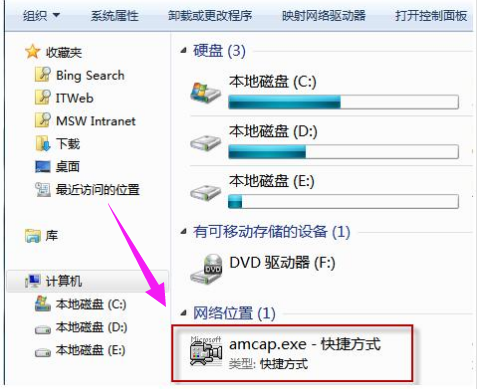
发表评论
共0条
评论就这些咯,让大家也知道你的独特见解
立即评论以上留言仅代表用户个人观点,不代表系统之家立场